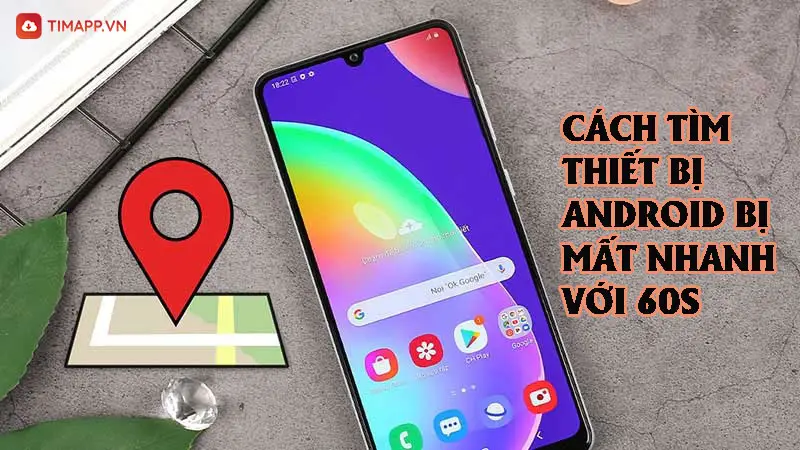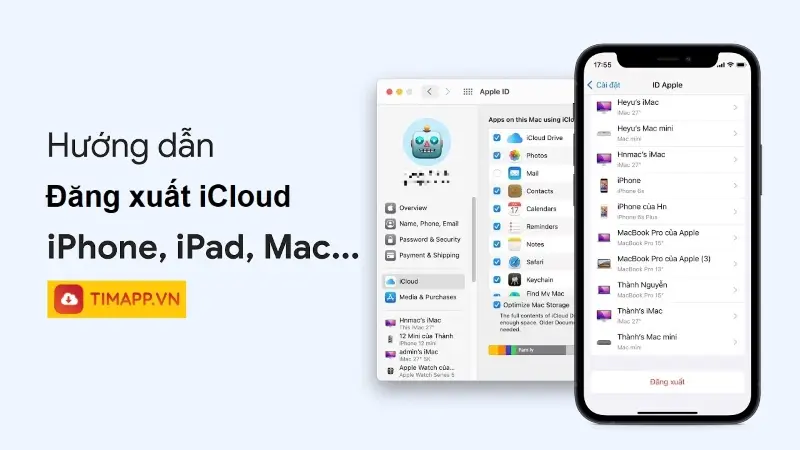Auto Click ứng dụng nổi bật với chức năng tự động bấm vào vị trí bất kỳ, từ đó giúp tối ưu mọi công việc. Để hiểu hơn về Auto Click cũng như là cách để cài đặt và sử dụng chúng trên điện thoại thì hãy theo dõi các thông tin có trong bài viết dưới đây của Timapp.vn nhé!

Tìm hiểu qua về Auto Click
Auto Click hiện là tính năng được tích hợp tự động trên một số dòng sản phẩm điện thoại thông minh. Với tính năng chính là giúp cho tự động nhấn chuột từ đó rút ngắn thời gian người dùng sử dụng chuột trên máy tính hoặc hạn chế thao tác bấm trên màn hình điện thoại.
Do vậy, đây là tính năng cực hữu ích đặc biệt là đối với các cá nhân thường xuyên làm công việc mang tính lặp lại trên màn hình điện thoại.
Đây cũng là tính năng áp dụng nhiều trong game, khi chơi game người chơi nên tận dụng tối đa thao tác này để hạn chế sự tổn thương cho cổ tay và giúp cho các ngón tay được thư giãn hơn.
Vậy để hiểu hơn về cách cài đặt tính năng này trên điện thoại thì hãy theo dõi tiếp phần thông tin chia sẻ của chúng tôi trong phần tiếp theo sau đây nhé!
Hướng dẫn cách cài đặt tính năng Auto Click trên điện thoại
Cách cài đặt Auto Click trên hệ điều hành IOS
Bước 1: Tại màn hình chính điện thoại iPhone >> Chọn vào mục Cài đặt >> Chọn tiếp vào Trợ năng >> Tiếp theo ấn chọn Điều khiển công tắc >> Tại đây chọn vào Công tắc
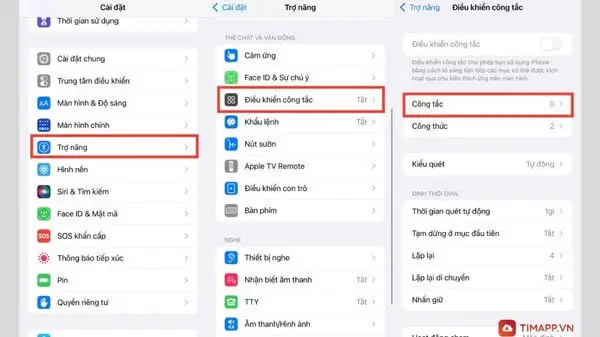
Bước 2: Trong phần công tắc chọn vào Thêm công tắc mới >> Màn hình chuyển sang cửa sổ Nguồn, tại đây bạn chọn vào Màn hình >> Chọn tiếp Toàn màn hình
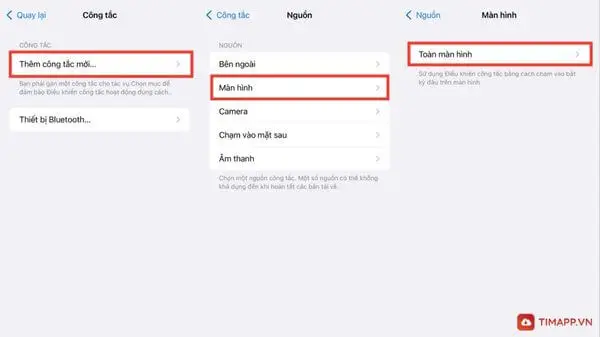
Bước 3: Tại mục Tác vụ, quan sát trong phần Hệ thống >> Chọn vào Chạm >> Khi này màn hình chuyển hướng ra phần công tắc, bạn chọn Quay lại ở góc trên cùng màn hình bên trái để quay lại Điều khiển công tắc >> Tiếp theo tại đây bạn chọn tiếp vào mục Công thức
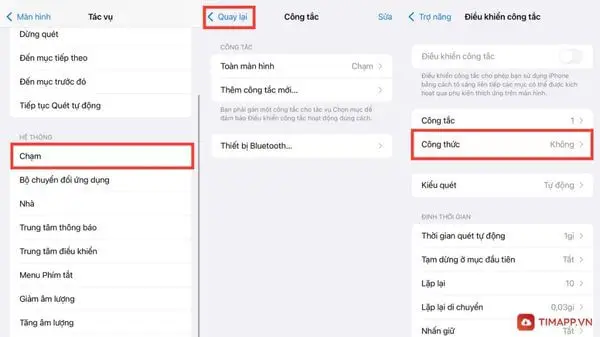
Chọn vào Tạo công thức mới >> Tại cửa số mới bạn nhập tên cho công thức mới “Auto Click” và sau đó nhấn chọn vào Chỉ định công tắc.
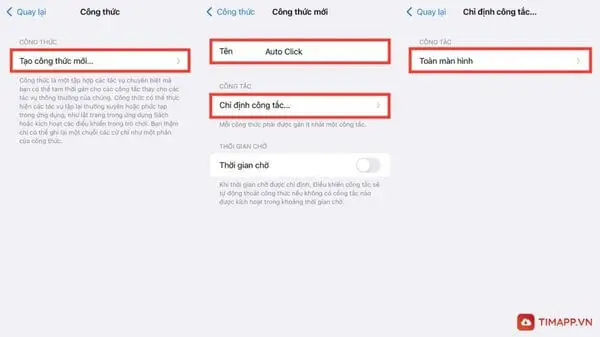
Bước 4: Tại mục Chỉ định công tắc, bạn chọn vào Toàn màn hình >> Tại đây, chọn tiếp vào mục Cử chỉ tùy chỉnh >> Lúc này, bạn có thể vẽ bất kỳ cử chỉ, hình vẽ nào tùy theo ý thích và ấn vào Lưu.
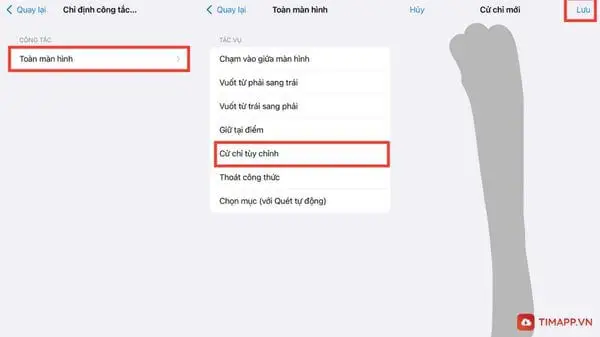
Bước 5: Bật Thời gian chờ và để chúng ở 1200 giây >> Quay về phần công thức, chọn vào mục Khởi chạy công thức >> Cuối cùng bạn chọn vào tên Auto Click
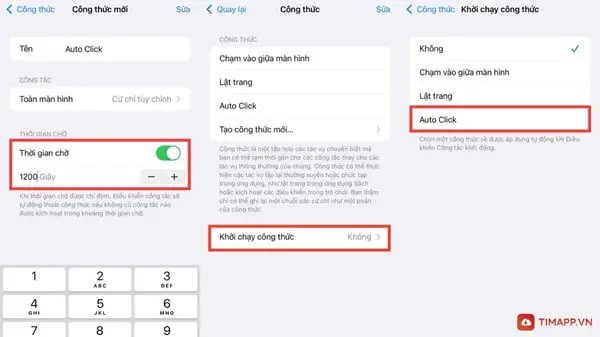
Bước 6: Trở lại phần Điều khiển công tắc >> Chọn vào Thời gian tự động quét >> Khi này bạn để thời gian là 1 giây
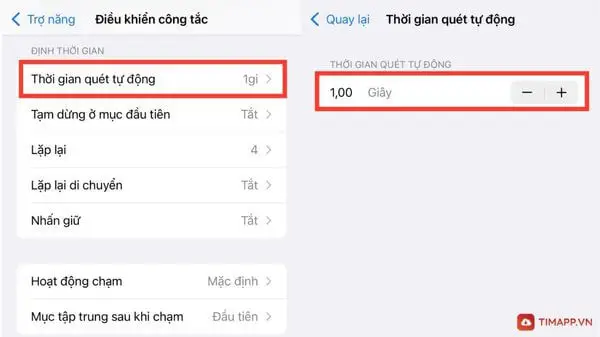
Bước 7: Tiếp theo trong dòng Tạm dừng ở mục đầu tiên bạn tắt đi, sau đó tại phần lặp lại chọn vào 10
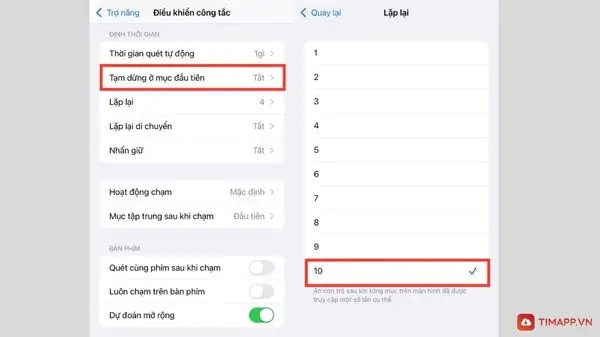
Bước 8: Trong phần lặp lại di chuyển ở phía dưới, bạn cài đặt thành 0,03 giây
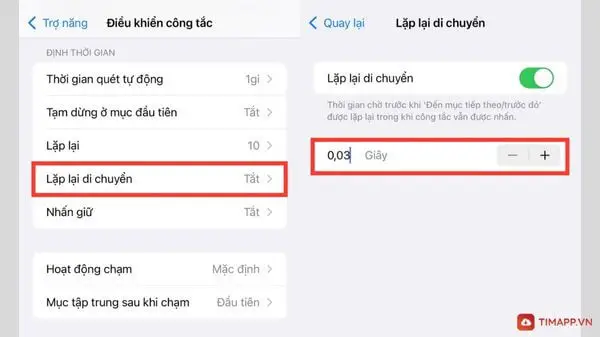
Bước 9: – Hoạt động chạm bạn để chế độ mặc định
– Mục tập trung sau khi chạm chọn vào Đầu tiên
– Tại mục bàn phím bật lên 2 tính năng là “Quét cùng bàn phím sau khi chạm” và “Luôn chạm trên bàn phím”
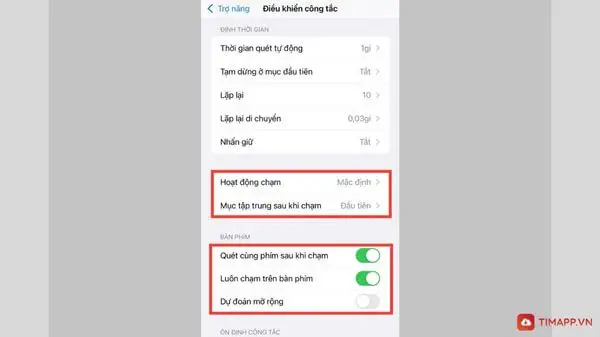
Bước 10: Tiếp theo trong mục Quét điểm, chuyển con trỏ chuột về mức độ chính xác và cài đặt chúng ở tốc độ 120 giây.
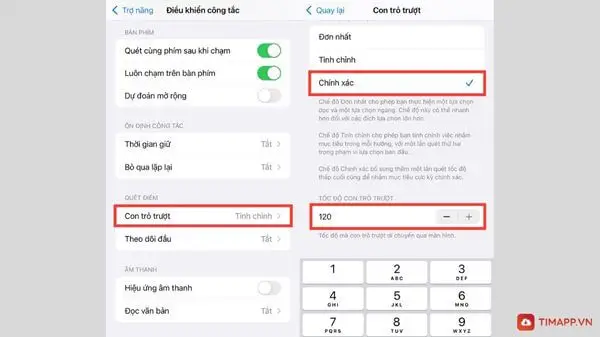
Bước 11: Quay trở lại phần Trợ năng từ bước đầu >> Chọn vào Phím tắt trợ năng >> Ấn chọn vào Điều khiển công tắc.
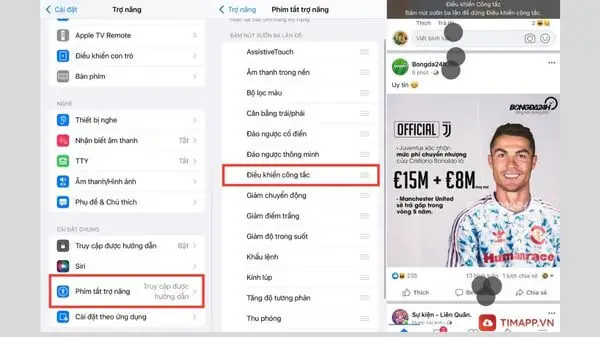
Cuối cùng bạn có thể truy cập vào ứng dụng bất kỳ nào đó trong điện thoại >> Bấm vào nút nguồn ở sườn máy 3 lần để phím tắt trợ năng được bật lên >> Tiếp đến chọn vào mục điều khiển công tắc và ấn chọn vào Auto Click, ngay sau đó hệ thống sẽ tự động thực hiện theo các cử chỉ mà bạn vừa cài đặt trước đó.
Cách cài đặt Auto Click trên hệ điều hành Android
Để cài đặt tính năng Auto Click trên điện thoại Android thì người dùng phải cài đặt về thiết bị ứng dụng Quick Touch Android.
Do đó, có thể mọi thao tác thiết lập sẽ đơn giản hơn là khi cài đặt trên iPhone. Các bước thực hiện cơ bản như sau:
Bước 1: Vào cửa hàng ứng dụng + games CH Play trong điện thoại >> Tìm kiếm Auto Click và ấn vào Cài đặt để tải ứng dụng xuống máy >> Sau khi tải thành công, đi vào ứng dụng ấn chọn vào Cấp trong mục Quyền lớp phủ >> Bật tính năng cho phép hiển thị trên các ứng dụng khác.
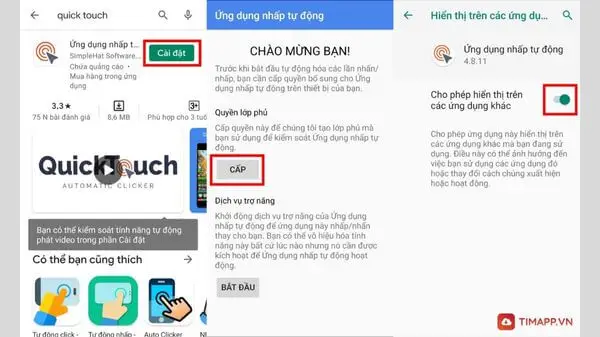
Bước 2: Cửa sổ mới hiển thị, nhấn chọn vào Bắt đầu >> Trong phần hỗ trợ tiếp cận chọn vào Ứng dụng nhấp tự động >> Bật tính năng Sử dụng dịch vụ
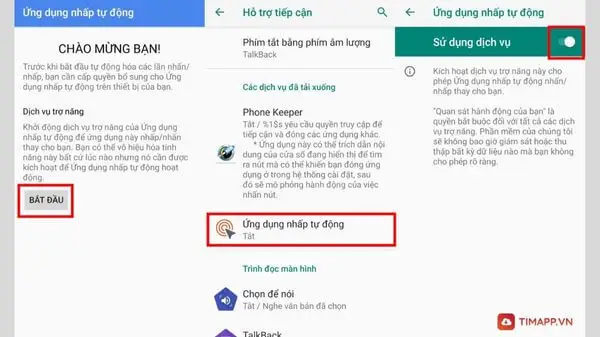
Bước 3: Trong mục Nhấp tự động >> Chọn tiếp vào biểu tượng cài đặt ở bên cạnh mỗi phần và điều chỉnh lại các thông số Auto Click.
Người dùng có thể tự động thay đổi về phần thời gian giữa các lần nhấp, thời lượng nhấp trung bình, dừng lại trong bao nhiêu phút….
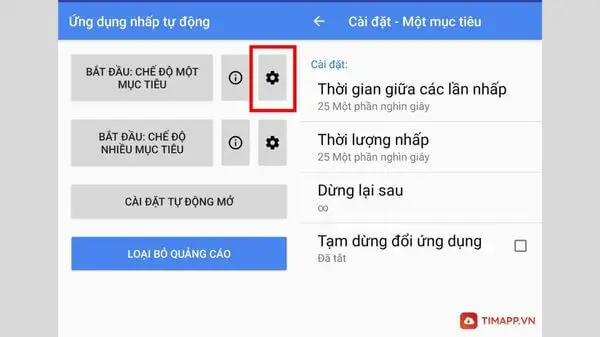
Bước 4: Chọn vào phần mục tiêu vừa điều chỉnh phía trên >> Khi này sẽ có 1 bảng được hiển thị trên màn hình điện thoại bạn. Bảng gồm có hình tam giác nhỏ đen ở góc hình chữ nhật, hình tam giác đen lớn và dấu X ở ngay chính giữa bảng chữ nhật.
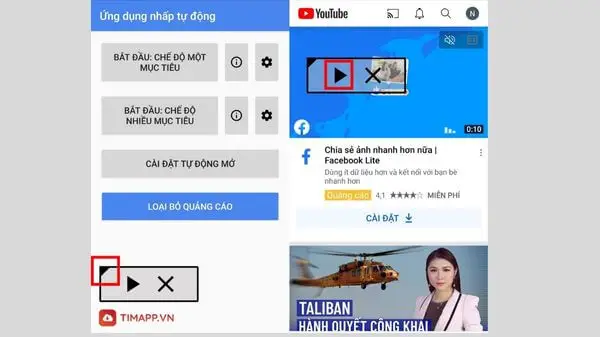
Chức năng của chúng cụ thể như sau:
– Với tam giác đen to ở ngay giữa màn hình chính là nút để điều khiển tiếp tục hoặc dừng chế độ Auto Click trên màn hình
– Với hình tam giác đen nhỏ ở góc trái bảng: là nơi tự động nhấn chuột và nhấn tự động các công cụ có trên màn hình
– Cuối cùng là dấu X ở giữa bảng: Đây là nút với chức năng tắt đi Auto Click trên màn hình.
Bài viết trên, chúng tôi đã hướng dẫn chi tiết tới bạn các bật tính năng Auto Click ở trên điện thoại dành cho cả IOS và Android. Mong rằng bài viết trên thực sự hữu ích tới bạn giúp bạn nhanh chóng cải thiện được thời gian nhấn trên điện thoại. Chúc bạn thực hiện thành công!